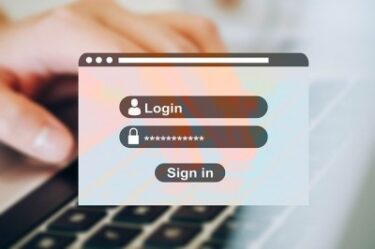こんにちは、かものはしです。
ガラケーの時、着信時にLEDが光っていたの覚えていますか?
光るアンテナとか懐かしくないですか?
ガラケーは着信時にLEDが点滅したり(色は自由自在)、光るアンテナを取り付けたりすることが出来ました。
スマホでは画面上に着信通知が表示され、特段別のものが光ったりすることはないのです。
そんな懐かしさを似たような感じで再現する方法を今回はお伝えしたいと思います。
- iPhoneやAndroidで着信をLEDフラッシュで通知する方法が分かる。
- 光り物好きな方にオススメ!キラキラ光るスマホカバーを紹介します。
着信時にLEDフラッシュさせる方法(iPhone限定)
iPhoneには聴覚サポートとして、電話着信時やメール受信時にカメラのLEDをフラッシュさせることが出来ます。
iPhone設定方法
- 設定
- 一般
- アクセシビリティ
- LEDフラッシュ通知をONにする
アップル公式サイトより「LED フラッシュ通知を有効にする方法」が記載されています。
着信時にLEDを点滅させる方法(Android14から使用可)
Android14より点滅による通知が出来るようになりました。
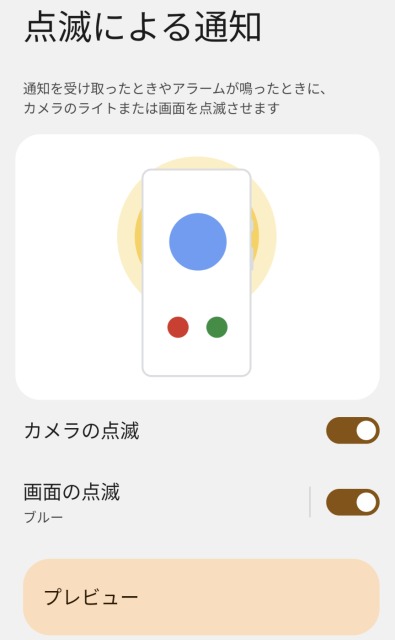
設定手順
- 設定
- 通知
- 点滅による通知
カメラのフラッシュ効果や画面の点滅などが個別に設定できますが、カメラの点滅パターンは変更できないようです。
また、設定すると全ての状況において設定有効化されてしまうので、アプリ毎など設定したい場合は別の方法で対処する必要があります。
Macrodroidで自動化する方法がオススメです
Google Playのみでインストール出来るアプリです。
特定条件が揃った場合にスマホを自動化してしてくれるマクロ(プログラム)を作成することが出来ます。
難しいコードを入力する必要性はなく、してほしい動作をクリックだけで設定するだけで良いので簡単です。
プランは有料と無料がありますが、慣れるまでは無料で十分に使用することが出来ます。
こちらよりダウンロードすることが出来ます。
アプリのより詳しい説明はコチラです。
こんにちは、かものはしです。かものはしスマホを自動化したいけどプログラムが書けない人にオススメですこのページは、MacroDroidのすべてを体系的にまとめた“総合ガイド”です。初心者〜中級者が迷いやすい[…]
マクロの全体設計(標準電話アプリの場合)
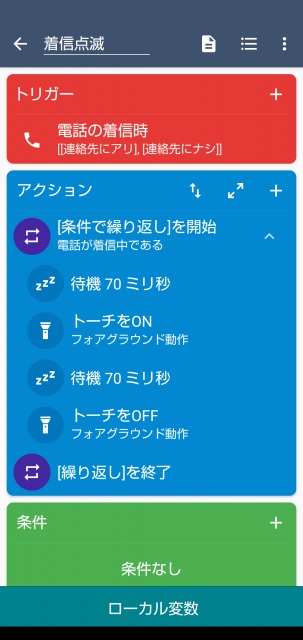
各項目を追加するときは右上の「+」をクリックします。
トリガーの設定
- 電話/SMS
- 電話の着信時
- 連絡先の選択(複数可)
- 誰でも(番号指定なし)
- 連絡先は複数条件を付けることが出来ます。
- 上記設定は無条件でLEDフラシュするように設定しています。
- 時間帯による設定は、後術する「条件」で設定します。
- 通知
- 通知が表示された時
- アプリを選択(複数可)
アクションの設定
電話が着信中である場合にLEDフラッシュして、それ以外は消灯させます。
LEDフラッシュさせる方法の仕組みは、トーチを待機状態に合わせてON・OFFさせることです。
条件設定を追加する前に4つのアクションを追加します。
1つ目のアクション
- マクロ
- 次のアクション実行前に待機
- 70ミリ秒
好みでLEDフラッシュ間隔を設定します。
短いとフラッシュ間隔が速くなり、長いとフラッシュ間隔が遅くなります。
2つ目のアクション
- 機器の操作や動作
- トーチをON/OFF
- バックグランド動作
- トーチをON
3つ目のアクション
- マクロ
- 次のアクション実行前に待機
- 70ミリ秒
4つ目のアクション
- 機器操作や動作
- トーチをON/OFF
- バックグランド動作
- トーチをOFF
次に条件設定をします(これを設定しないと半永久的にLEDフラッシュしてしまいます)。
それでは、アクションの右側の「+」をクリックして設定していきましょう。
5つ目のアクション
- 条件分岐/繰り返し
- 条件で繰り返す(While)
- 条件を満たす限り繰り返す
条件で繰り返す(While)のボックスが表示されるので、右側の「+」をクリックします。
- 電話
- 電話が着信中である
アクション一覧の下に「[条件で繰り返し]を開始」と「[繰り返し]を終了」が追加されていると思います。
アクション右側の「斜め矢印」をクリックすると項目右側に「≡」が表示されるので、それをスライドしながらアクション①から④を挟みましょう。
条件の設定
ここでは特に設定してませんが、必要であれば設定してください。
例えば夜の0:00から朝の6:00だけLEDフラッシュして欲しい場合
- 日時
- 時刻
- 開始時刻(0:00)
- 終了時刻(6:00)
最後に左上にマクロ名を入力して、右下の「チェックマーク」をクリックすると完了です。
マクロの全体設計(LINE電話アプリの場合)
トリガーで追加した「電話/SMS」ではライン電話は発動することが出来ませんので、別途トリガーの「通知」を使用して着信を感知する必要があります。
上記で作成した「標準電話アプリ」と併用が出来るので、そのままトリガーに追加していきましょう。
- 機器の動作
- 通知
- 通知が表示された時
- アプリの選択(複数可)
- LINE
キラキラ光るスマホカバーを紹介
iPhoneには色々なスマホカバーがありますが、光るものあります。
電源が必要なものと不必要なもの2種類あったので紹介したいと思います。
電源が必要なもの
1つ目の商品紹介
電源コードを充電口に差し込むだけで給電されます。
中央に青白く光る花柄が印象的です。
2つ目の商品紹介
電源コードを充電口に差し込むだけで給電されます。
大きめのニコニコマークかNICEの英語文字が選べます。
電源が必要ないもの
LEDフラッシュの光をケースカバー全体に屈折させて光らせています。
クリアだけではなく、好きな発光色を選ぶことが出来ます(グリーン、ピンク、イエロー、パープル、ブルー)
まとめ
今回は、着信をLEDフラッシュで通知する方法をお伝えしました。
- iPhoneなら標準設定で簡単に行うことが出来ますが、Androidは標準設定で行なうことは出来ません。
- Macrodroidで簡単にマクロを作成することで、iPhoneより細かな条件を付けることが出来ます。